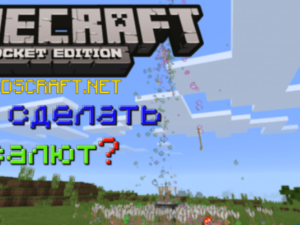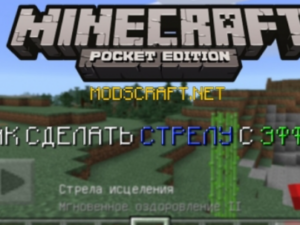![Структурный блок [Гайды по Minecraft Bedrock/PE]](https://modscraft.org/wp-content/uploads/2025/04/2025-04-09_16-41-43-1280x720-c-default.png)
Структурный блок [Гайды по Minecraft Bedrock/PE]
Обновление Minecraft PE (Bedrock) 1.13 представило игрокам полностью функциональные структурные блоки, которые позволяют копировать и загружать структуры, а также создавать трехмерные версии объектов!
Чтобы начать, создайте новый мир или отредактируйте уже существующий, после чего активируйте режим Экспериментального игрового процесса.
![Структурный блок [Гайды по Minecraft Bedrock/PE]](https://modscraft.org/wp-content/uploads/2025/04/2025-04-09_16-41-55-300x179.png)
После создания мира используйте команду ‘/give @s structure_block’, чтобы получить структурный блок.
![Структурный блок [Гайды по Minecraft Bedrock/PE]](https://modscraft.org/wp-content/uploads/2025/04/2025-04-09_16-42-08-300x60.png)
Разместите его в любом месте (рекомендуется ближе к области, которую хотите скопировать).
![Структурный блок [Гайды по Minecraft Bedrock/PE]](https://modscraft.org/wp-content/uploads/2025/04/2025-04-09_16-42-19-300x178.png)
Откройте интерфейс структурного блока. Начиная с версии Minecraft Bedrock 1.13, доступны три режима:
- Сохранение
- Загрузка
- Трехмерный экспорт (работает только на Windows 10!)
![Структурный блок [Гайды по Minecraft Bedrock/PE]](https://modscraft.org/wp-content/uploads/2025/04/2025-04-09_16-42-28-300x174.png)
В режиме сохранения вам нужно ввести название структуры и заполнить координаты. Укажите размеры копируемой структуры и, при необходимости, задайте смещение.
![Структурный блок [Гайды по Minecraft Bedrock/PE]](https://modscraft.org/wp-content/uploads/2025/04/2025-04-09_16-42-39-300x175.png)
После завершения нажмите кнопку “Сохранить”. Теперь вы можете разместить структурный блок в другом месте и импортировать скопированную структуру!
Чтобы сделать это, переключитесь в режим загрузки, введите имя сохраненной структуры и, если нужно, укажите координаты смещения. Затем нажмите кнопку “Загрузить”.
![Структурный блок [Гайды по Minecraft Bedrock/PE]](https://modscraft.org/wp-content/uploads/2025/04/2025-04-09_16-42-49-300x178.png)
После этого структура будет импортирована в заданные координаты.
![Структурный блок [Гайды по Minecraft Bedrock/PE]](https://modscraft.org/wp-content/uploads/2025/04/2025-04-09_16-43-01-300x176.png)
Это было краткое руководство по использованию структурного блока в Minecraft Bedrock! Также доступны функции вращения и зеркального отражения, но у меня они не сработали (если вы знаете, как их использовать, пишите в комментариях).
Этот режим доступен исключительно на Windows 10 и дает возможность создавать трехмерные модели структур. Это может быть полезно для тех, кто занимается созданием видео, работает с 3D-принтерами или просто хочет развлечься.
Для начала вам нужно ввести название структуры и указать ее координаты.
![Структурный блок [Гайды по Minecraft Bedrock/PE]](https://modscraft.org/wp-content/uploads/2025/04/2025-04-09_16-43-21-300x178.png)
Затем нажмите кнопку “Экспорт” и выберите место для сохранения файла.
![Структурный блок [Гайды по Minecraft Bedrock/PE]](https://modscraft.org/wp-content/uploads/2025/04/2025-04-09_16-43-33-300x175.png)
В качестве просмотра 3D-моделей можно использовать встроенное приложение в Windows 10.
![Структурный блок [Гайды по Minecraft Bedrock/PE]](https://modscraft.org/wp-content/uploads/2025/04/2025-04-09_16-43-43-300x189.png)
-
Где лучше разместить структурный блок?
Лучше разместить блок ближе к области, которую вы хотите скопировать.
-
Что нужно сделать в режиме сохранения?
Введите название структуры и заполните координаты, а затем нажмите кнопку Сохранить.
-
Как сохранить файл после экспорта?
Нажмите кнопку Экспорт и выберите местоположение для сохранения файла.